![]()
![]()
I chromebook sono grandi perché sono semplici: c’è molto che può essere fatto con i servizi web senza esporsi ai disturbi e problemi di sicurezza che affliggono più piattaforme complesse.
Ma se avete bisogno di fare un po ‘ di più con il Chromebook, avete alcune opzioni. La maggior parte dei Chromebook in questi giorni per consentire l’installazione di applicazioni da Google Play Store, che dovrebbe occupare la maggior parte produttività lacune. Se non, avrai presto una opzione in più: l’installazione di applicazioni Linux. Per essere chiari, non è stato in grado di installare applicazioni Linux su Chromebook per anni a causa di Chrome OS è Linux. Ma, è in procinto di ottenere molto più facile.
- Spostare lo Sviluppatore canale
- Abilitare i Crostini bandiera
- Girare su Linux apps
- Scaricare e installare un’applicazione
Spostare lo Sviluppatore canale


Ora, l’unico modo per installare applicazioni Linux è quello di spostare lo Sviluppatore software channel di Chrome OS. Questa non è la Modalità Sviluppatore, in modo da non rendere il tuo dispositivo meno sicuro e non essere infastidito da un avviso ogni volta che il vostro computer portatile non si accende. Cambiare lo Sviluppatore canale richiede solo un paio di click e il tempo di scaricare il software di aggiornamento.
Di più: Come cambiare il canale del software su Chrome OS
Abilitare i Crostini bandiera


Una volta che il vostro Chromebook è aggiornato sviluppatore canale di versione del software, allora avrai bisogno di cambiare uno dei Chrome bandiere. Le bandiere sono semi-nascosto impostazioni che consentono di provare le caratteristiche sperimentali.
- Fare clic sulla barra degli indirizzi.
- Digitare chrome://flags e premere Invio.
- Premere Ctrl + F sulla tastiera.
- Tipo Crostini nella barra di ricerca.
- Si dovrebbe vedere la bandiera dal titolo Sperimentale Crostini. Fare clic sulla casella di controllo, quindi selezionare Abilita.
- Fare clic su Riavvia in basso dello schermo.
Girare su Linux apps
![]()
![]()
Ci sono solo un altro paio di passi prima di essere in grado di eseguire a Vapore e altre applicazioni Linux.
- Aprire Le Impostazioni.
- Fare clic sulla Hamburger icona nell’angolo superiore sinistro.
- Fare clic su Linux (Beta) nel menu.
-
Fare clic su Attivare.

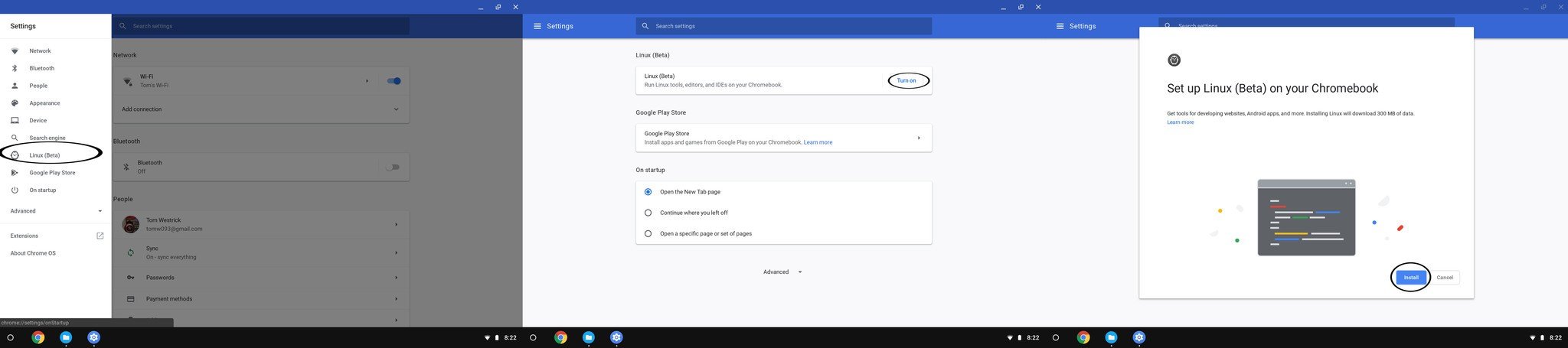
- Fare Clic Su Installa.
- Il Chromebook scarica il file di cui ha bisogno. Quando questo è completo, fare clic sul cerchio bianco nell’angolo in basso a sinistra per aprire il cassetto app.
-
Fare clic su l’ icona Terminale.

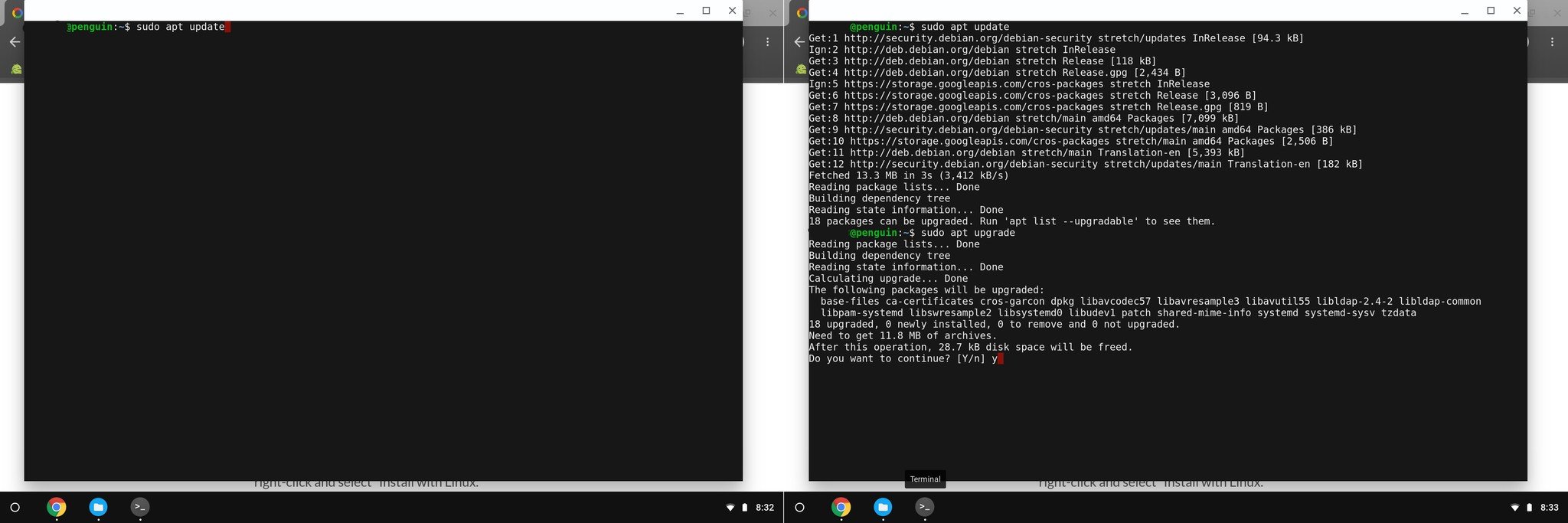
- Digitare sudo apt update nella finestra di comando. Questo vi elenco i componenti di Linux che richiedono un aggiornamento. Premere Enter.
- Digitare sudo apt di aggiornamento nella finestra di comando. Questo sarà l’aggiornamento di tutti i componenti che sono stati appena elencati. Premere Enter.
- Quando è finito, digitare y per rimuovere l’eccesso di file. Premere Enter.
Con il che, da tutte le parti necessarie del sistema operativo Linux sono installate in modo che si può installare .deb applicazioni browser di file.
Scaricare e Installare un’applicazione


Con il lavoro di preparazione fatto, è arrivato il momento di installare un’applicazione. Afferrare la necessaria installazione di Linux file dal vostro fornitore di software del sito — si utilizza il Vapore per questa guida.
- Una volta che il file di installazione è stato scaricato, aprire il browser dei File.
- Fare clic destro o due dita toccare il trackpad mentre il puntatore del mouse passa sopra il nome del file.
- Fare clic su Installare Linux (Beta).
Il programma di installazione, e quando è fatto, è possibile aprire il cassetto app.
Che app usi?
Quali sono alcune applicazioni Linux che si desidera provare sul tuo Chromebook? Fateci sapere in basso!

